
|
1、材料准备 准备以下材料 

首先把BC20核心板从开发板上拆下来 
) \ r5 q- x0 f- H1 |2 t, e% m( r 然后将物联卡放置在BC20核心板内 
物联卡放置完成将BC20核心板重新插入到开发板内(注意不要弄错方向) 
同时接入天线 
2.2 连接ST-Link仿真器 用3条杜邦线接入STM32L的 DIO、GND、CLK中 
另一头的杜邦线接入仿真器,仿真器USB接口接入电脑。(注:仔细看自己仿真器的引脚顺序SWDIO、GND、SWCLK的位置,有些仿真器的引脚顺序和我使用的不一样。 
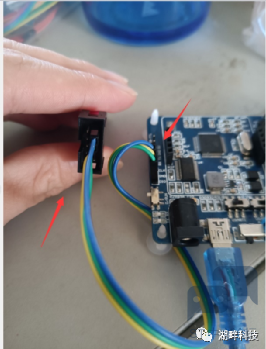
2.3 连接串口线 将串口线一端插入到STM32L的USB口,另一端插入到电脑的USB口 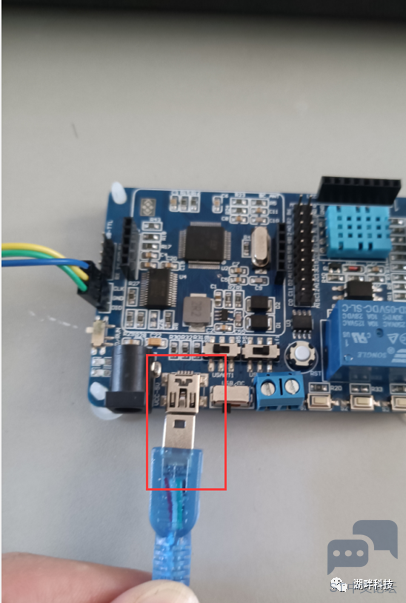
2.4 查看端口号如果不知道自己的模块对应哪个串口可在“我的电脑一(右键) 管理一-设备管理器一端口”中查看,这个串口是电脑接通板子后自动下载的驱动。 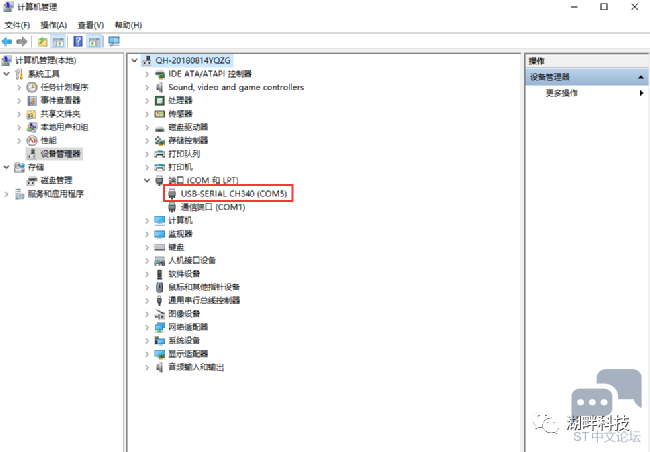
$ u* d3 A9 {& @7 I) F 3、阿里云物联网平台创建产品、设备 3.1、账户注册、登入 进入阿里云物联网平台登录页面 ! ?/ \8 T4 f5 ]* i2 x1 T4 x/ @$ D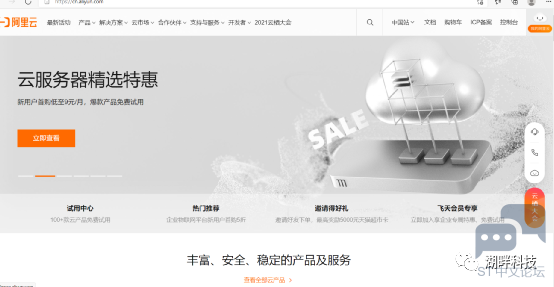
若已有账号,则直接登录。若没有账号,则按照官方提示进行注册。 注册完成之后进行登录 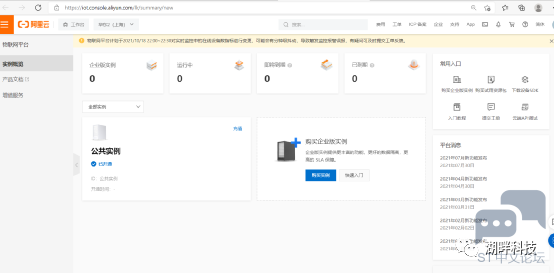
3.2、创建产品 按照提示进行产品创建 % \# I( U. ]6 @ e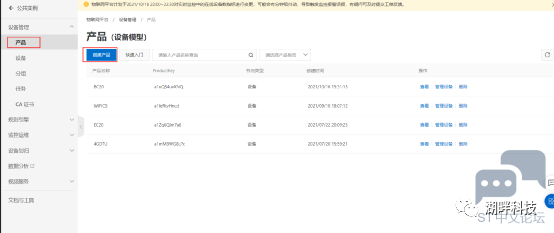
如图所示填入相关产品信息,并点击确定完成创建 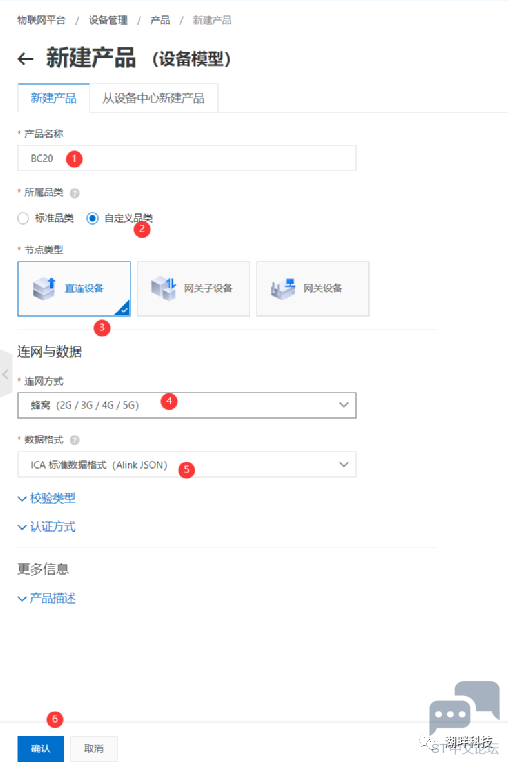
产品创建完成 
3.3、创建产品属性 按照提示创建产品属性 * r, a! ^% z @, g
: p7 ~, v+ M3 i" d i* k* P 如图所示添加电压属性 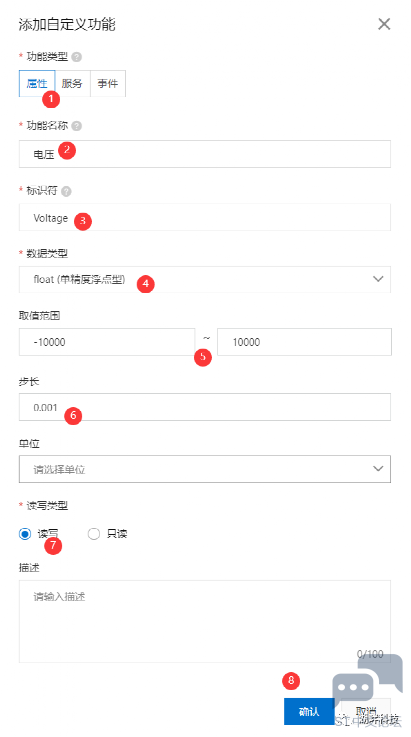
如图所示添加ADC值属性 
如图所示添加纬度属性 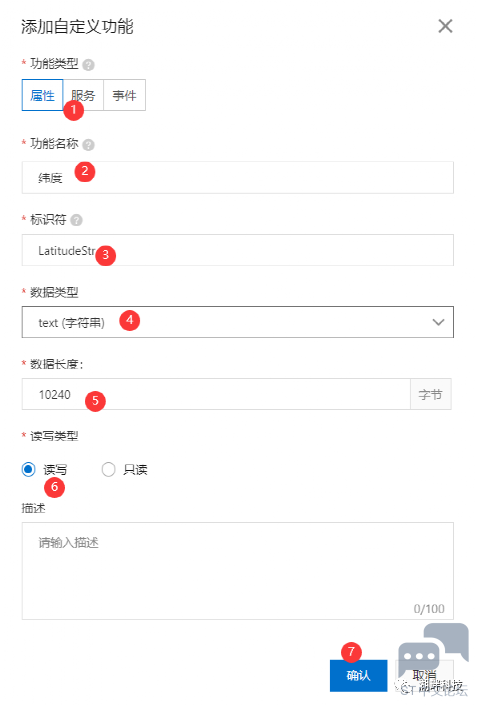
如图所示添加经度属性 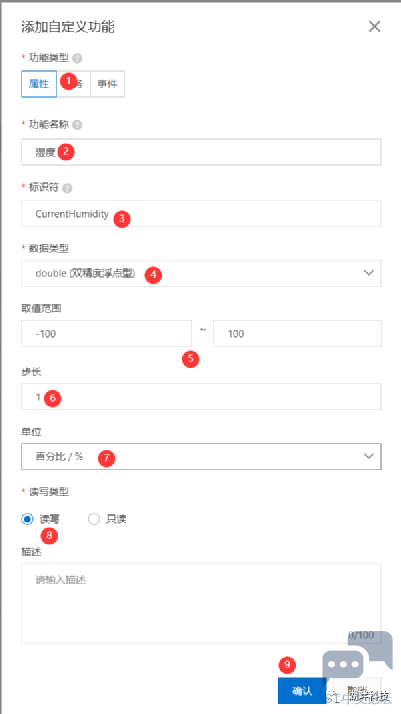
如图所示添加湿度属性# P6 z- F0 X' F" F 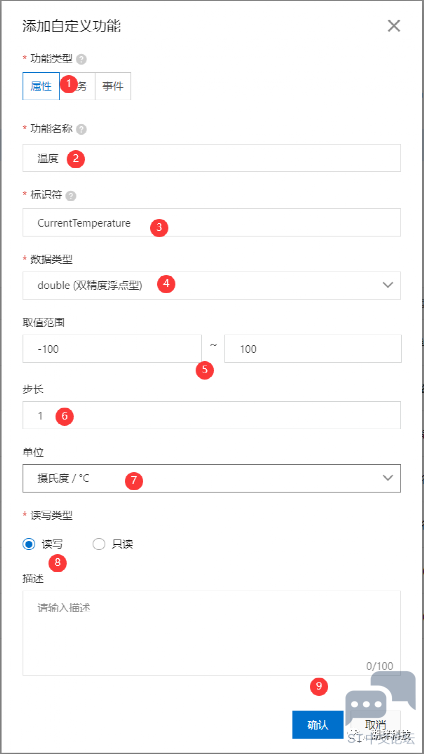
如图所示添加温度属性 1 b+ b4 j# W9 F: x ~属性添加完成之后点击发布上线 + X) h) v8 Y _1 B4 P! u7 f 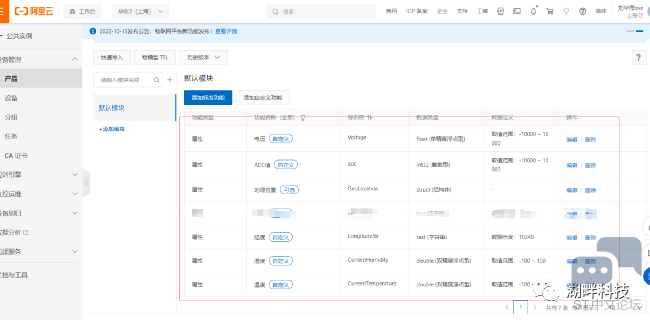
% z% J: \, r6 d3 S* N4 B. A8 [ 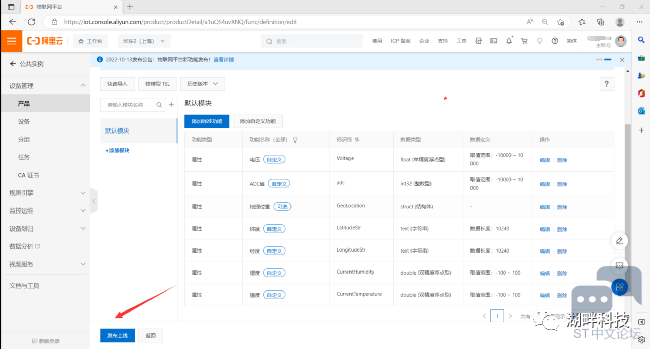
3 Y+ G. M% u; {9 |2 u) O 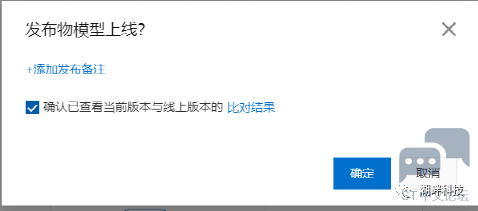
3.4、创建设备 按照提示进行设备创建 6 q) e9 D, n3 R3 z( ?' r3 R 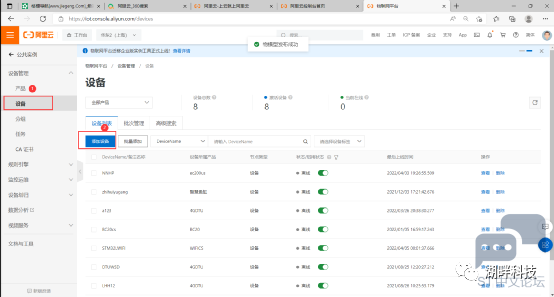
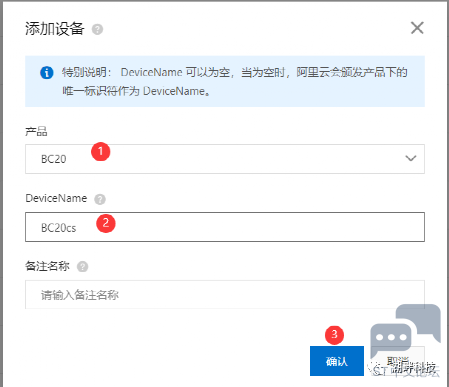
设备创建完成 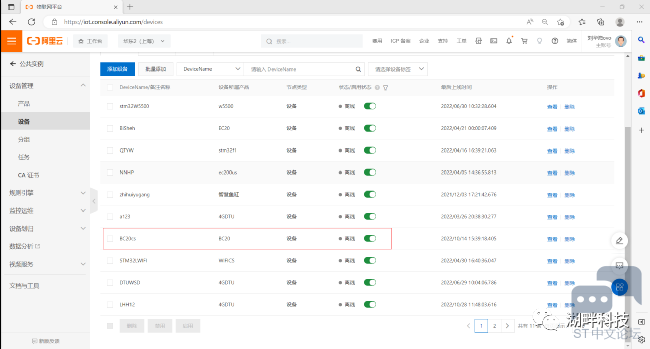
" F% ]' k* L* F, ] 4、修改,下载代码 4.1、获取Topic,TopicPost 按照提示获取TopicPost
1 o5 \) @+ f, V0 N% l+ Q& K# q5 U 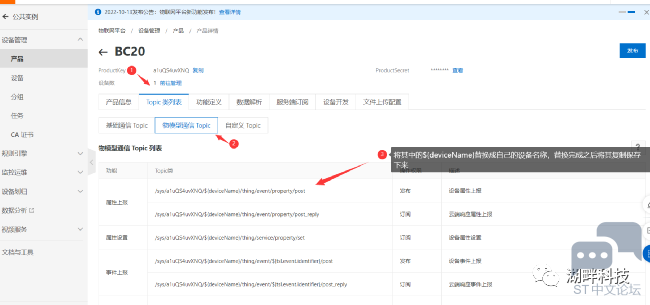
按照提示获取Topic
: N) S: d; y: [7 v; I. S. F 4.2、获取ProductKey,DeviceName,DeviceSecret 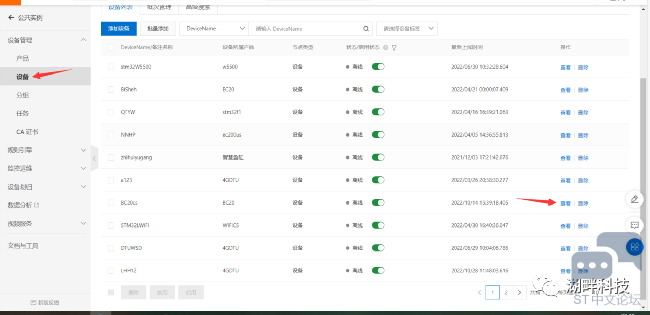
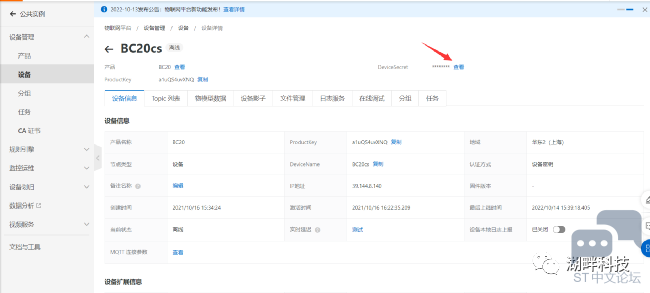
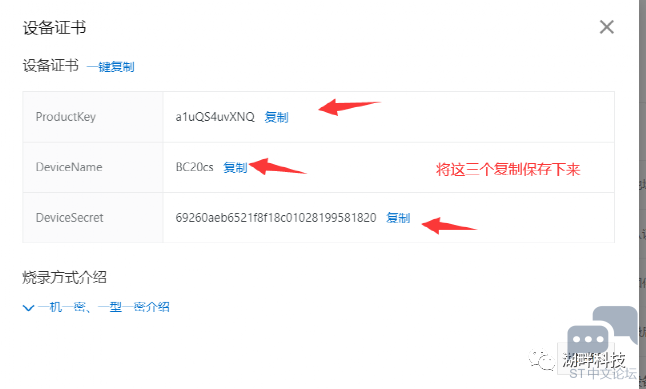
4.3、代码修改 ! Z& h" I. ^1 n0 c: H. J / H' ^* t2 k: k 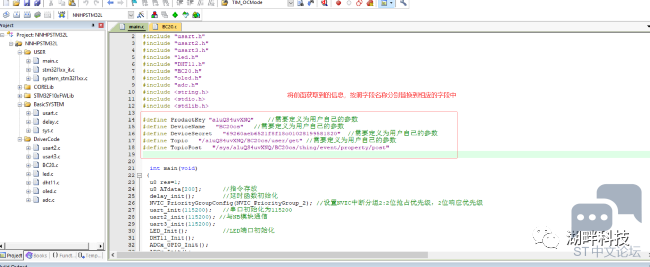
2 { B4 F! L; N; u; D , n8 `: e+ F- }& x# e. G: N5 F3 T9 o% _1 N 4.4、代码下载 打开代码,点击配置仿真器 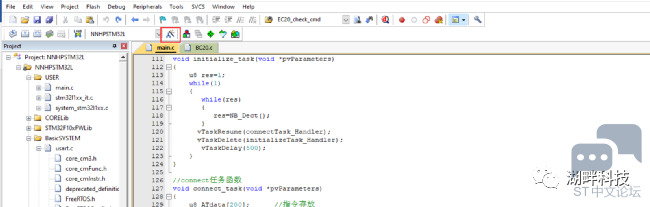
5 o; v8 P; m( y0 K5 D! g 

* e6 u1 G; O4 n; P1 q0 X 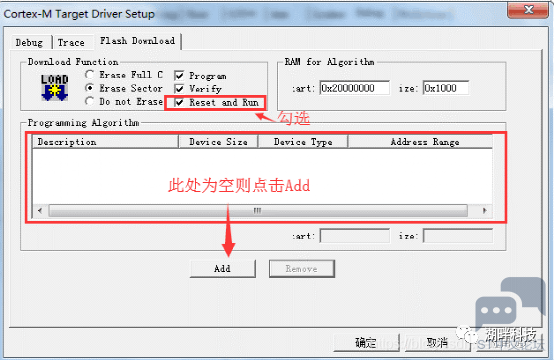
8 L( r4 D7 ~- p 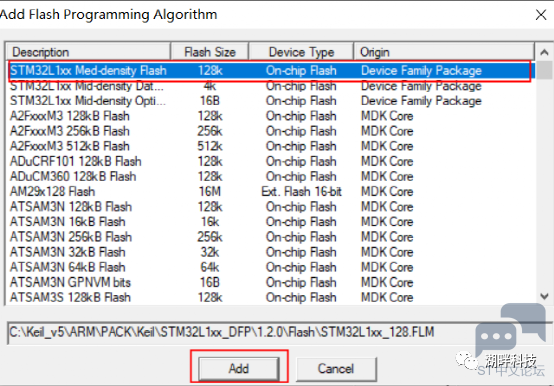
: S+ B3 K4 p& ^% y" t 
+ [0 J7 R' ]/ q# g 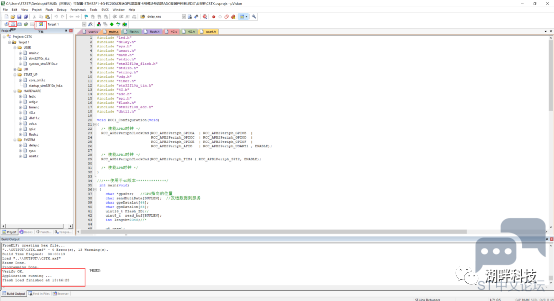
" ~1 S- p$ P% x+ p! g5 Q% C 5、数据查看 打开平台设备,点击物模型处,即可查看到实时上传的数据 将杜邦线一端接入PA1引脚,另一端接入3.3V引脚,则可以看到电压数据变为3.3V % @% s. [3 e9 W 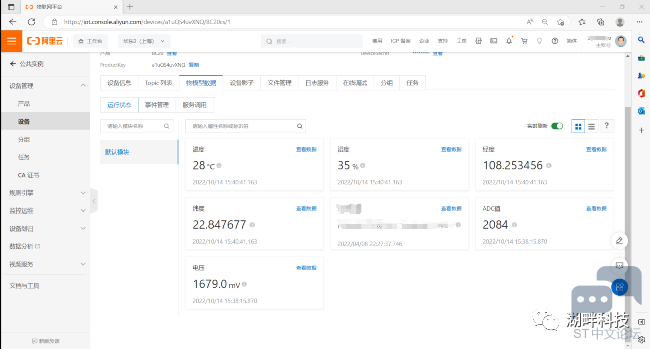
转载自: 湖畔科技如有侵权请联系删除+ L0 x6 B9 E% j |
stm32L451比较器使用
在 STM32 F0、 F2、 F3、 F4 和 L1 系列MCU 中使用硬件实时时钟 (RTC)
使用 STM32L1xx 微控制器与外部 I2S 音频编解码器 播放音频文件
STM32L1xx 与 STM32L1xx-A 的差别
从 STM32L1 系列移植到 STM32L4 系列微控制器
如何校准 STM32L1xx 内部 RC 振荡器
使用 STM32L1xx 微控制器与外部 I2S 音频编解码器播放音频文件
STM32L1x 温度传感器应用举例
STM32L1xxx 硬件开发入门
评估 STM32L1 系列电流消耗
 微信公众号
微信公众号
 手机版
手机版
